Recuperar una instancia de proceso de Internet Explorer
Importante
- A partir del 31 de octubre de 2022, Dynamics 365 Customer Service y Power Platform serán bloqueados en Internet Explorer. Recibirá un mensaje no descartable que menciona por qué estas opciones están bloqueadas y se le recomendará que use Unified Service Desk en Microsoft Edge WebView2. Más información: Fin de la compatibilidad con Internet Explorer.
Si tiene alguna pregunta, póngase en contacto con el representante del servicio al cliente o el partner de Microsoft. - Dado que Microsoft Internet Explorer 11 está en desuso, el soporte para IE Process también se ha suspendido en Unified Service Desk. Para seguir utilizando aplicaciones basadas en la interfaz unificada en Unified Service Desk, le recomendamos que utilice el host de control del navegador más reciente, como Edge WebView2.
Unified Service Desk puede ayudar a agentes a recuperar las páginas web terminadas (bloqueadas) hospedadas en el proceso de Internet Explorer en Unified Service Desk.
De forma predeterminada está habilitada la recuperación de instancias de proceso Internet Explorer. Para deshabilitar la característica, un administrador del sistema debe configurar la opción IEWebPageRecovery en la página Opciones de UII activas y establecerla en false. Más información: Administrar una opción de Unified Service Desk
Deshabilitar la opción IEWebPageRecovery
Inicie sesión en Dynamics 365.
Seleccione la flecha abajo junto a Dynamics 365.
Seleccione Administrador de Unified Service Desk.
Seleccione Opciones en Configuración avanzada en el mapa del sitio.
Seleccione + Nuevo en la página Opciones de UII activas.
Elija Otros en el campo opción Global.
Escriba IEWebPageRecovery en el campo Nombre.
Escriba false en el campo Valor.
Seleccione Guardar.
Cuando Unified Service Desk puede ayudar a recuperar instancias de proceso de Internet Explorer
Unified Service Desk puede ayudar a los agentes a recuperar una instancia de proceso de Internet Explorer en los siguientes casos:
- Cuando Internet Explorer se cierra precipitadamente.
- Cuando termina manualmente una instancia de proceso Internet Explorer que no responde desde el Administrador de tareas.
- Cuando una secuencia en el control hospedado que utiliza el control del explorador de
IE processtarda más que el período de tiempo de espera (IEWebPageInactivityTimeout) para la navegación de la página.
Recuperar una instancia de proceso de Internet Explorer que no responde
Cuando un control hospedado que utiliza un control de explorador del proceso de Internet Explorer se cierre repentinamente, la aplicación cliente de Unified Service Desk muestra el mensaje Internet Explorer se cerró repentinamente.
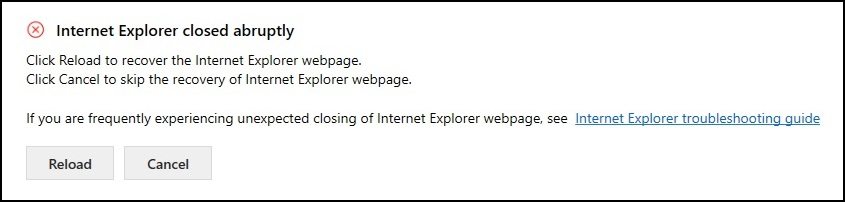
Para recuperar la instancia cerrada (que puede contener más de una página Web), seleccione Volver a cargar. Tras seleccionar Volver a cargar, Unified Service Desk vuelve a cargar la página web en la última dirección URL conocida. Es decir, cuando abre una página web de Internet Explorer de cuenta y navega en línea a una página web de Internet Explorer Caso. Si la página web Caso deja de responder, la característica de recuperación solo vuelve a cargar la página web Cuenta.
Si no desea realizar la recuperación, seleccione Cancelar. Si cancela la operación, la aplicación cliente de Unified Service Desk omite la recuperación de la instancia de proceso de Internet Explorer y muestra el mensaje La página web dejó de responder. Si la página web de Internet Explorer se cierra con frecuencia de forma inesperada, póngase en contacto con el administrador del sistema.

Recuperar cuando la secuencia ejecutada en la página Web hace que la página funcione lentamente
Si una secuencia de comandos que se ejecuta en Internet Explorer hace que la página web de Internet Explorer se ejecute lentamente, Unified Service Desk esperará hasta que el período de tiempo de espera se agote (IEWebPageInactivityTimeout) para mostrar el mensaje Una secuencia de comandos de <Nombre de control hospedado> está provocando que se ralentice la página web de Internet Explorer.
Para recuperar la página web, seleccione recargar. Tras seleccionar Volver a cargar, Unified Service Desk vuelve a cargar la página web en la última dirección URL conocida.
Seleccione detener si desea terminar y no quiere recuperar la página web en la que se ejecute la secuencia.
Si desea esperar a que la página web de Internet Explorer responda, seleccione Continuar y espere a que la página web de Internet Explorer responda. Si la página web no responde, Unified Service Desk vuelve a mostrar la ventana tras el período de tiempo de espera agotado.
En la lista siguiente se muestran las opciones y descripciones que puede seleccionar cuando vea la ventana de mensajes.
| Opción | Descripción |
|---|---|
| Volver a cargar | Recupera la página web de Internet Explorer. |
| Detener | Finaliza y no recupera la página web de Internet Explorer. |
| Continuar | Espera a que la página Web de Internet Explorer responda. Si la página web no responde, Unified Service Desk vuelve a mostrar la ventana tras el período de tiempo de espera agotado. |
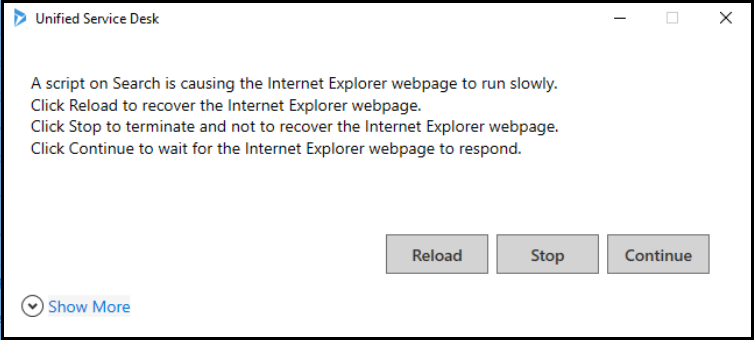
Nota
Si hay otras páginas web que no responden, Unified Service Desk muestra el mensaje Internet Explorer se cerró repentinamente.
Seleccione Volver a cargar para recuperar la página web en la última dirección URL conocida. O bien, seleccione Cancelar para no recuperar la página web.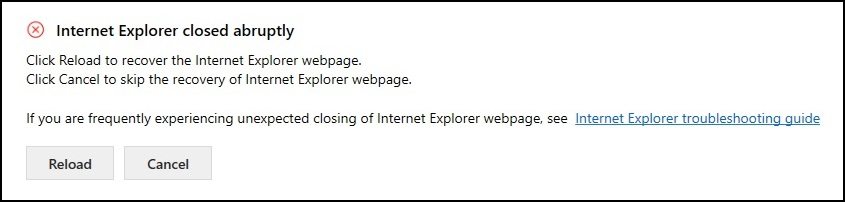
Cambiar la opción de IEWebPageInactivityTimeout
IEWebPageInactivityTimeout indica el período de tiempo de espera de la duración (en milisegundos) que Unified Service Desk espera antes de mostrar el mensaje Una secuencia de comandos de <Nombre de control hospedado> está provocando que se ralentice la página web de Internet Explorer.
De forma predeterminada, IEWebPageInactivityTimeout está habilitada y el período de tiempo de espera es de 15000 milisegundos (15 segundos). Para cambiar el período de tiempo de espera predeterminado, un administrador del sistema debe configurar IEWebPageInactivityTimeout en la página Opciones de UII activas y escribir el valor en milisegundos. Más información: Administrar opciones para Unified Service Desk. Si establece el valor como 0 milisegundos, IEWebPageInactivityTimeout se deshabilita.
Para cambiar el valor de tiempo de espera IEWebPageInactivityTimeout:
Inicie sesión en la instancia de Dynamics 365.
Seleccione la flecha abajo junto a Dynamics 365.
Seleccione Administrador de Unified Service Desk.
Seleccione Opciones en Configuración avanzada en el mapa del sitio.
Seleccione + Nuevo en la página Opciones de UII activas.
Elija Otros en el campo opción Global.
Escriba IEWebPageInactivityTimeout en el campo Nombre.
Escriba el valor en milisegundos para el campo valor.
Seleccione Guardar.
Finalice y recupere instancias del proceso de Internet Explorer que no responden utilizando un método abreviado de teclado
Si la página web de Internet Explorer no responde y hace que Unified Service Desk se bloquee, mantenga el cursor por encima de la pestaña que no responde y use el acceso directo de teclado Ctrl+Alt+K para terminar.
Unified Service Desk muestra un cuadro de diálogo: Ha elegido finalizar el proceso de Internet Explorer que está activo en Unified Service Desk presionando Ctrl+Alt+K. ¿Desea continuar?
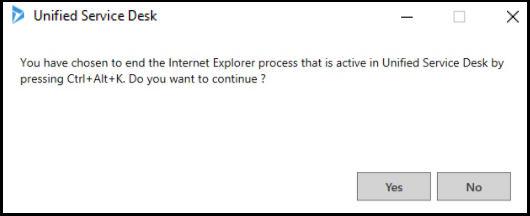
Seleccione Sí para terminar la instancia de proceso del proceso de Internet Explorer. Seleccione No para cancelar la operación.
Después de finalizar la instancia de proceso de Internet Explorer, la aplicación cliente de Unified Service Desk muestra el mensaje Internet Explorer se cerró repentinamente. Seleccione Volver a cargar para recuperar la instancia de proceso de Internet Explorer cerrada. Si no desea realizar la recuperación, seleccione Cancelar.
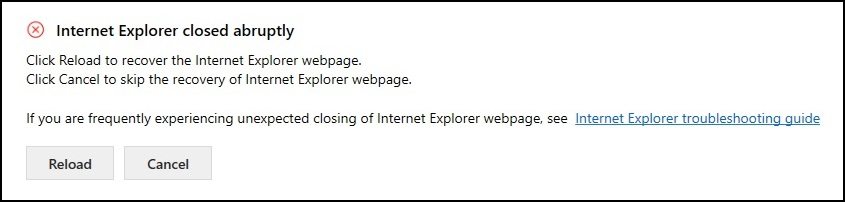
Nota
- Un agente debe esperar a que el proceso de supervisión de Unified Service Desk (usdmp.exe) detecte y finalice la instancia de proceso de Internet Explorer que no responde.
- El agente debe usar el acceso directo de teclado como última opción cuando el proceso de supervisión de Unified Service Desk no consigue detectar la instancia de proceso de Internet Explorer que no responde.
- Con el acceso directo de teclado puede terminar cualquier página Web de Internet Explorer que no responda, lo que hará que pierda cualquier trabajo que no guarde.
Cambio del método abreviado de teclado
Para cambiar el método abreviado de teclado:
Inicie sesión en la instancia de Dynamics 365.
Seleccione la flecha abajo junto a Dynamics 365.
Seleccione Administrador de Unified Service Desk.
Seleccione Opciones en Configuración avanzada en el mapa del sitio.
Seleccione + Nuevo en la página Opciones de UII activas.
Elija Otros en el campo opción Global.
Escriba On-DemandIETerminationShortcut en el campo nombre.
Escriba el acceso directo de teclado en el formato key1 + key2 + key3 para el campo Valor.
Seleccione Guardar.
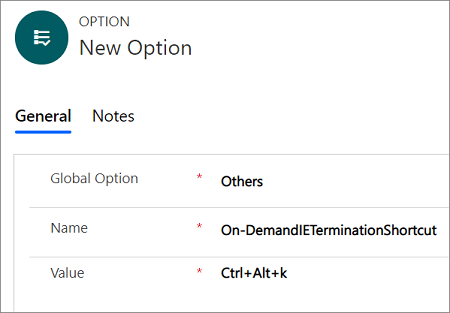
Limitaciones
Al recuperar una página de Web de Internet Explorer, Unified Service Desk vuelve a desencadenar todos los eventos que se asocian a la página web.
Por ejemplo:
TaskUpdated es un evento configurado para el control hospedado Scripts de agente (página web) y tiene llamada de acción para recordar y llamada de acción para resolver caso como llamadas de la acción. Si recupera la página web Scripts de agente, Unified Service Desk vuelve a desencadenar el evento TaskUpdated y las llamadas de acción. Más información: EventosUnified Service Desk no recupera la exploración en línea de una página de web de Internet Explorer.
Por ejemplo:
Usted abre una página web Cuenta de Internet Explorer y accede en línea a una página web de Caso de Internet Explorer. Si la página web Caso deja de responder, la característica de recuperación solo vuelve a cargar la página web Cuenta y no la página web Caso.Unified Service Desk no recupera el trabajo no guardado.
Por ejemplo:
Abre una página web Cuenta de Internet Explorer y navega en línea a una página web Caso de Internet Explorer y entra los detalles en la página web caso. Si la página web Caso deja de responder, la característica de recuperación solo vuelve a cargar la página web Cuenta y no la página web Caso. Puede perder todos los datos que no haya guardado y que había especificado en la página web caso.Si el explorador web se ejecuta lentamente al ejecutar una secuencia de comandos y usted elige Detener para terminar y no recuperar la página web de Internet Explorer, Unified Service Desk puede terminar otras páginas web de Internet Explorer.
Con el acceso directo de teclado Ctrl+Alt+K puede terminar otras páginas Web de Internet Explorer, lo que hará que pierda cualquier trabajo que no guarde.